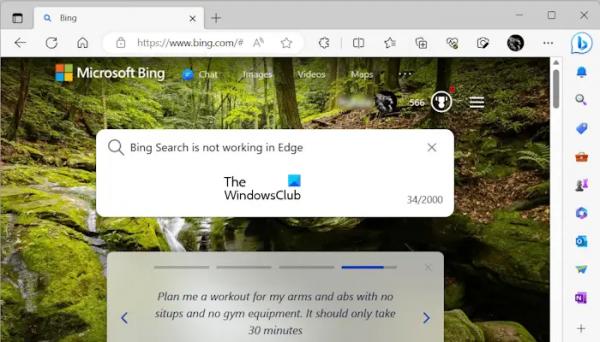В этой статье перечислены некоторые советы по устранению неполадок, которым вы можете следовать, если поиск Bing не работает в Microsoft Edge. Согласно отчетам, поиск Bing хорошо работает в других веб-браузерах, таких как Chrome, Firefox и т. д. Но когда дело доходит до Microsoft Edge, поиск Bing не работает. Пользователи не получают никаких результатов поиска Bing в Microsoft Edge.
Поиск Bing не работает в Microsoft Edge
Поскольку поиск Bing работает не только в Microsoft Edge, мы не можем винить интернет-соединение. Следовательно, проблема связана с Microsoft Edge. Давайте посмотрим, какие исправления вы можете использовать для решения этой проблемы.
- Вы используете последнюю версию Microsoft Edge?
- Очистить кеш и куки в Edge
- Проверьте наличие проблемных расширений
- Восстановить или сбросить Microsoft Edge
Ниже мы подробно объяснили все эти исправления.
Программы для Windows, мобильные приложения, игры — ВСЁ БЕСПЛАТНО, в нашем закрытом телеграмм канале — Подписывайтесь:)
1) Вы используете последнюю версию Microsoft Edge?
Прежде всего, убедитесь, что вы используете последнюю версию Microsoft Edge. Устаревшая версия Edge может вызвать проблемы. Обновление Edge до последней версии — это простой процесс. Следуйте шагам, написанным ниже:
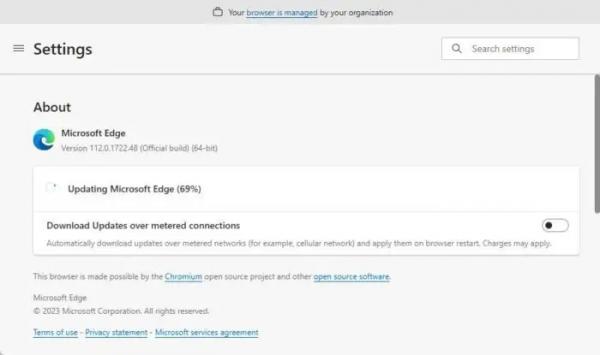
- Откройте Microsoft Edge.
- Нажмите на адресную строку.
- Выберите «Справка и отзывы > О Microsoft Edge».
- Edge начнет проверку доступных обновлений.
Если обновления доступны, Edge установит их и попросит вас перезапустить Edge после завершения.
2) Очистить кеш и куки в Edge
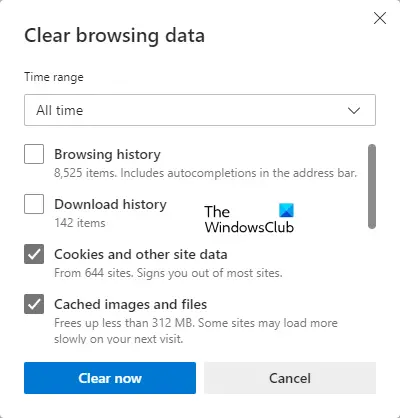
Одной из возможных причин проблемы, с которой вы столкнулись, является поврежденный кеш и файлы cookie. Очистите кеш и файлы cookie в Microsoft Edge и посмотрите, поможет ли это. Для этого можно использовать сочетание клавиш Ctrl + Shift + Delete.
3) Проверьте наличие проблемных расширений
Проблемные расширения могут вызвать множество проблем в веб-браузерах. Если два вышеуказанных исправления не помогли, причина вашей проблемы может быть связана с расширением. Чтобы проверить это, запустите Edge в режиме InPrivate. Нажмите Ctrl + Shift + N, чтобы войти в режим InPrivate в Edge.
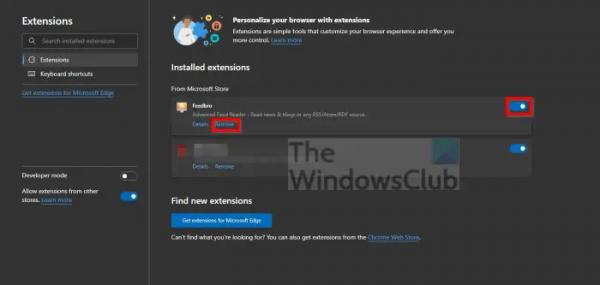
Расширения не работают в приватном режиме во всех веб-браузерах. Поэтому, если проблема возникает из-за расширения, поиск Bing должен работать в режиме InPrivate в Edge. Если это сработает, ваш следующий шаг — определить расширение-виновник. Для этого выполните шаги, описанные ниже:
- Выйдите из просмотра InPrivate в Edge и откройте его в обычном режиме.
- Теперь введите край://расширения в адресной строке Edge. Нажмите Enter.
- Вы увидите все установленные расширения. Теперь отключите любое расширение и проверьте, работает ли поиск Bing.
Повторяйте вышеуказанные шаги, пока не найдете проблемное расширение. По словам некоторых затронутых пользователей, проблема возникла из-за расширения блокировщика рекламы.
4) Восстановить или сбросить Microsoft Edge
Восстановление Microsoft Edge помогает решить многие проблемы. Вы можете попробовать это, если вышеупомянутые исправления вам не помогли. Чтобы восстановить Edge, выполните следующие действия:
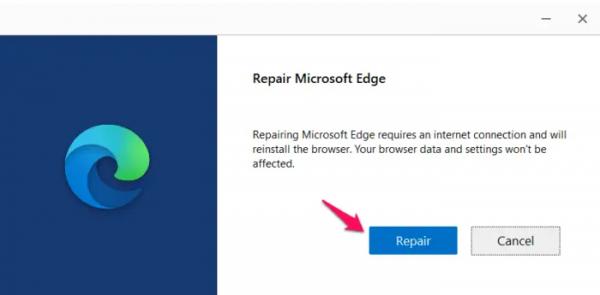
- Откройте настройки Windows 11/10.
- Перейдите в «Приложения > Установленные приложения».
- Найдите Microsoft Edge, нажмите на три точки и выберите «Изменить».
- Нажмите «Да» в приглашении UAC. Теперь нажмите «Восстановить» в окне «Восстановить Microsoft Edge».
Вышеуказанные шаги загрузят и переустановят Edge в вашей системе. Если восстановление Edge не работает, перезагрузите Edge.
Читайте: видео на YouTube отстают в Edge.
Почему Bing не работает на Edge?
Может быть много причин, по которым Bing не работает в Edge, например, поврежденный кеш Edge и файлы cookie, устаревшая версия Edge и т. д. Более того, некоторые из установленных расширений также могут вызывать эту проблему.
Как искать Bing в Microsoft Edge?
Bing — поисковая система по умолчанию в Edge. Следовательно, если вы ищете что-либо в Edge, он покажет вам результат в поисковой системе Bing. Кроме того, вы можете ввести bing.com в адресной строке Edge, чтобы открыть поисковую систему Bing в Edge. Теперь вы можете использовать Bing в Edge.
Читать далее: Как сделать резервную копию закладок Edge, паролей, истории и т. д.